前言
本文将详细介绍OneDrive多网盘文件浏览系统PyOne的安装流程
PyOne是一款基于Python-Flask的onedrive文件本地化浏览系统,使用MongoDB储存文件列表,使用redis缓存数据,支持绑定多个网盘,极大的提高使用效率。
本文为 Stille 原创文章.经实践,测试,整理发布.如需转载请联系作者获得授权,并注明转载地址.
PyOne安装部署流程
安装环境
环境需求
- Nginx
- Python 2.7
- MongoDB 4.0.5
- Redis 5.0.3
推荐环境
- 宝塔面板LNMP 安装教程
- Pyhton 2.7 CentOS7已默认支持
- 宝塔面板-软件商店-MongoDB
- 宝塔面板-软件商店-Redis
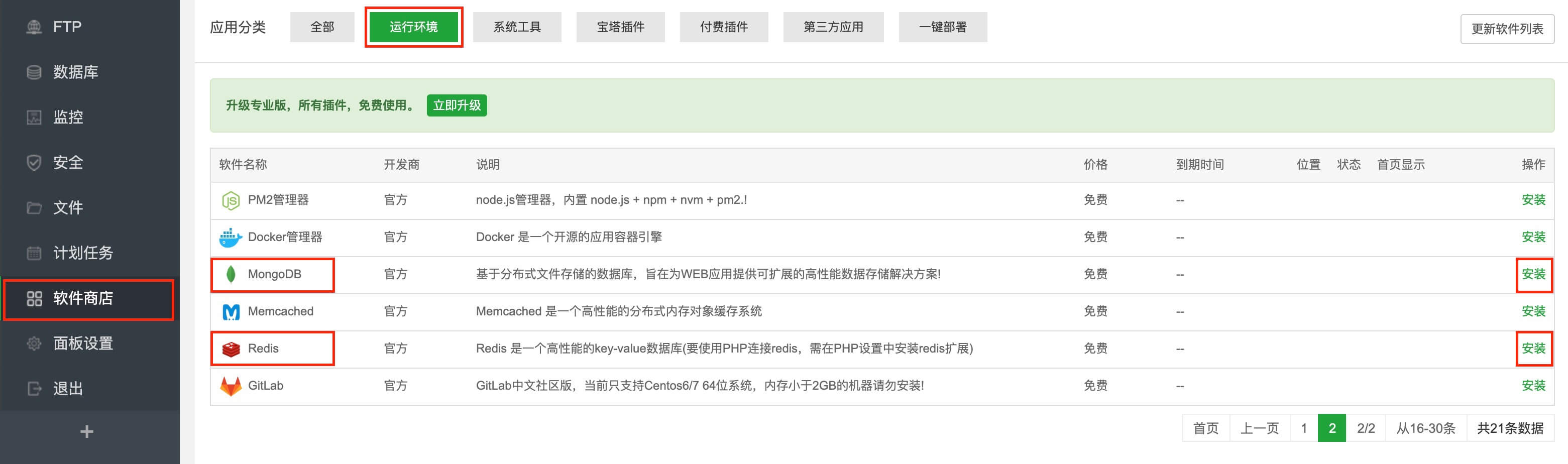
源码安装
SSH登录服务器,在默认root目录下进行操作.或者输入cd /root回到root目录.
拉取源码
git clone https://github.com/abbeyokgo/PyOne.git一键安装脚本
cd PyOne
sh install.sh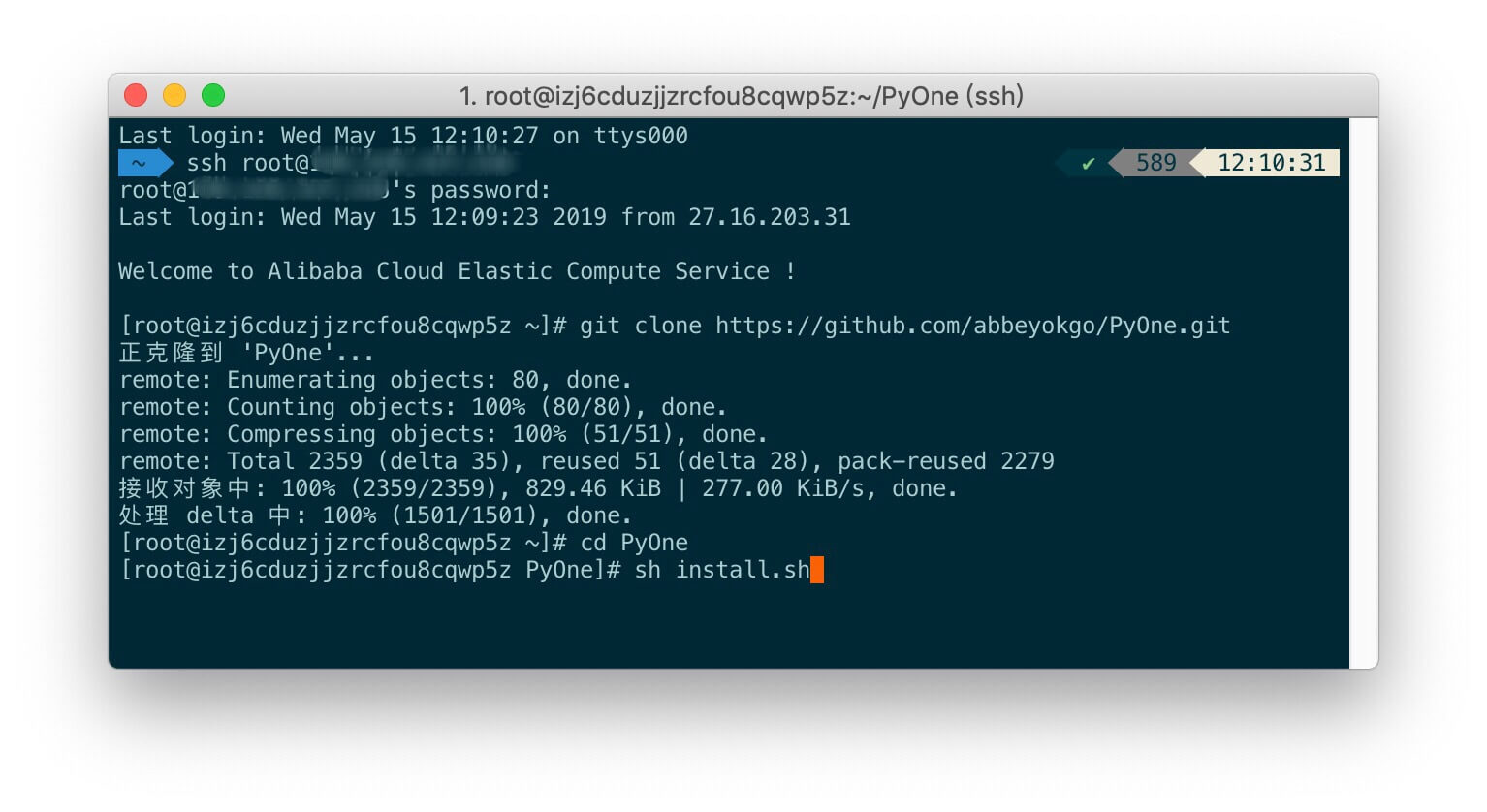
安装过程中按照提示进行操作
选择系统版本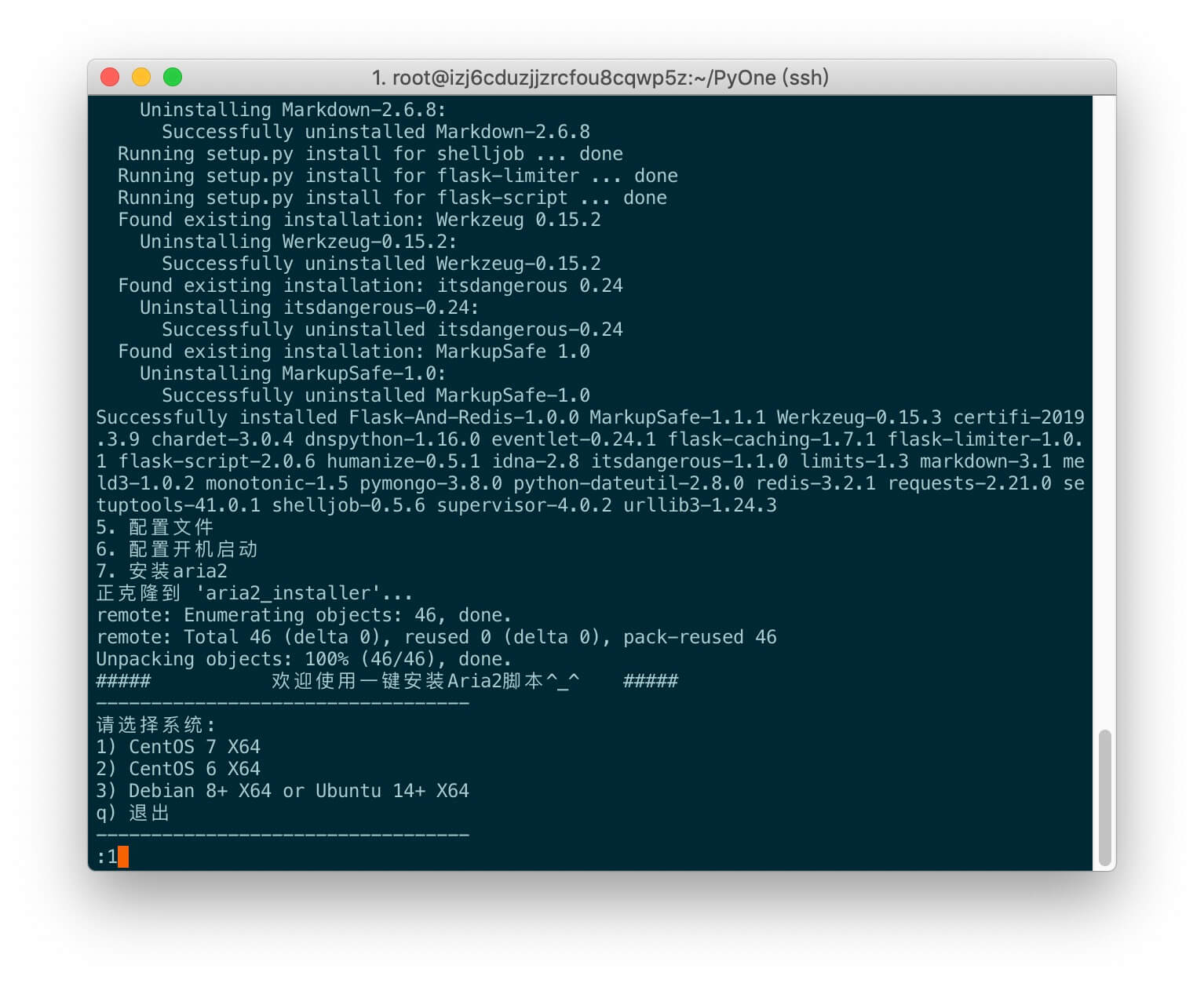
安装过程中,会安装aria2,用于做onedrive网盘离线下载功能.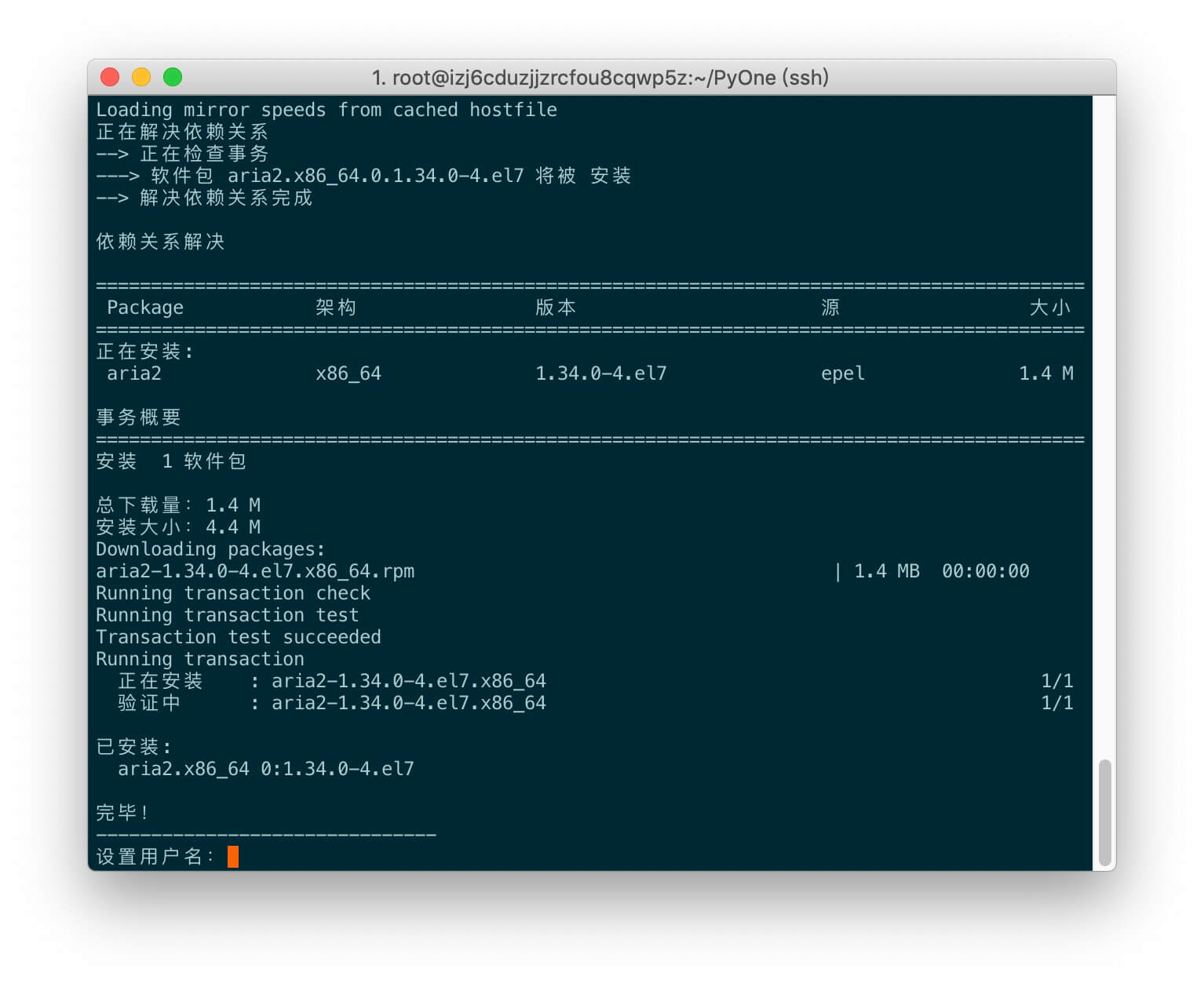
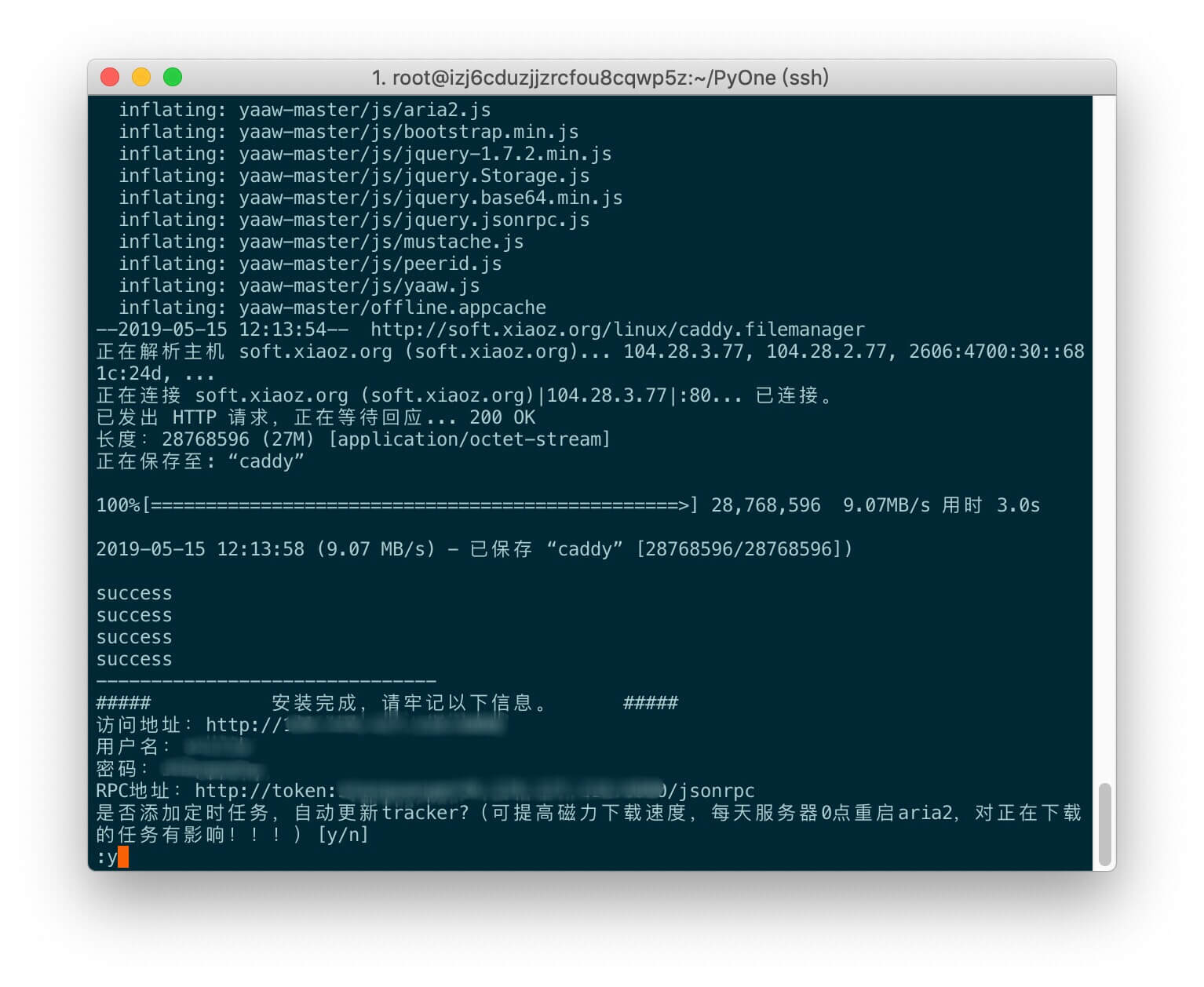
运行网站
- 宝塔面板-安全-放行34567端口
- 服务器安全组-开放34567端口
执行命令运行网站
supervisord -c supervisord.conf访问http://服务器IP:34567/默认密码PyOne登录后台
配置网盘
先主动登录https://apps.dev.microsoft.com/
在点击获取client_id和client_secret
下一步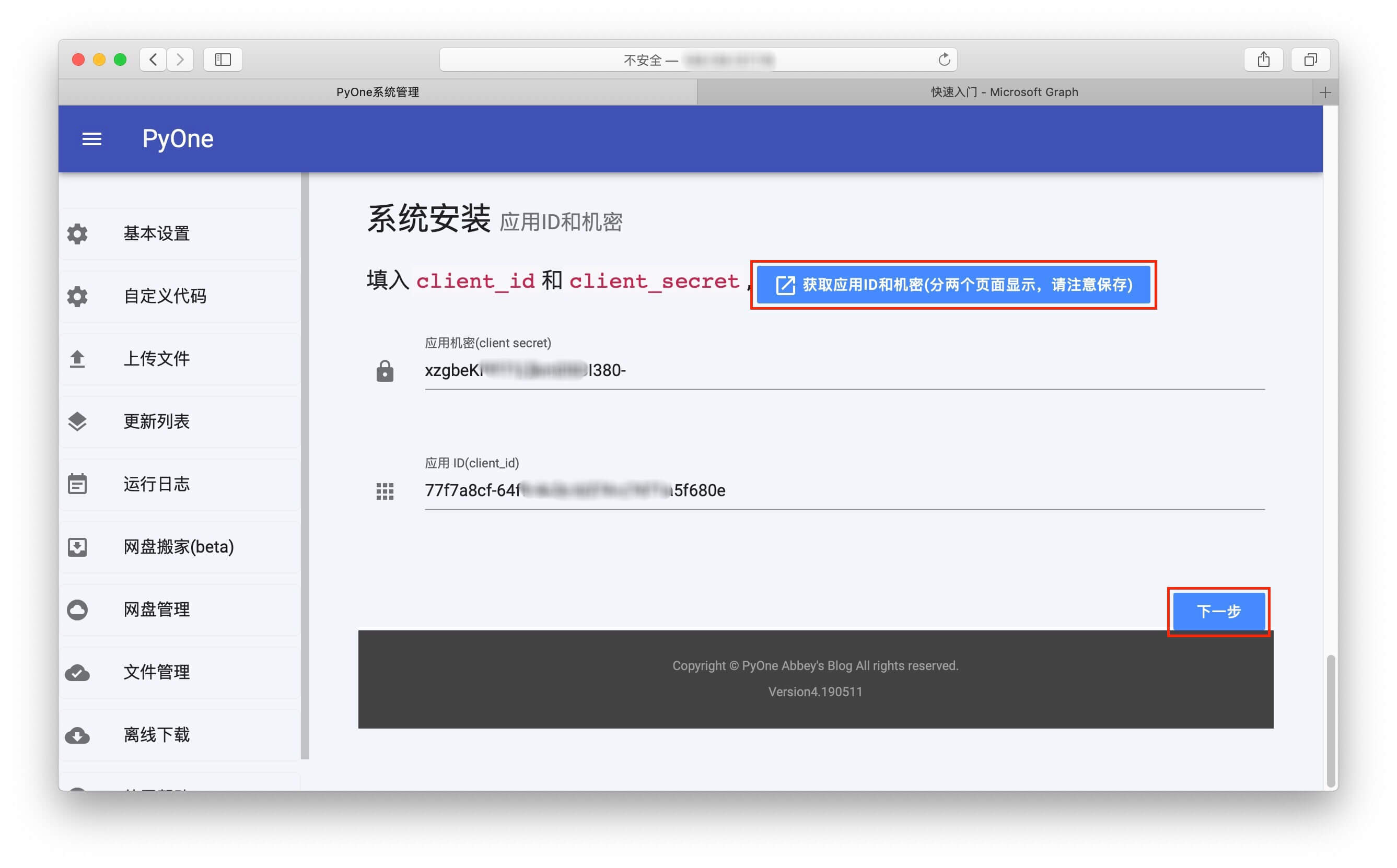
绑定账号获取Code
结束绑定
提示后台更新列表
首次需全量更新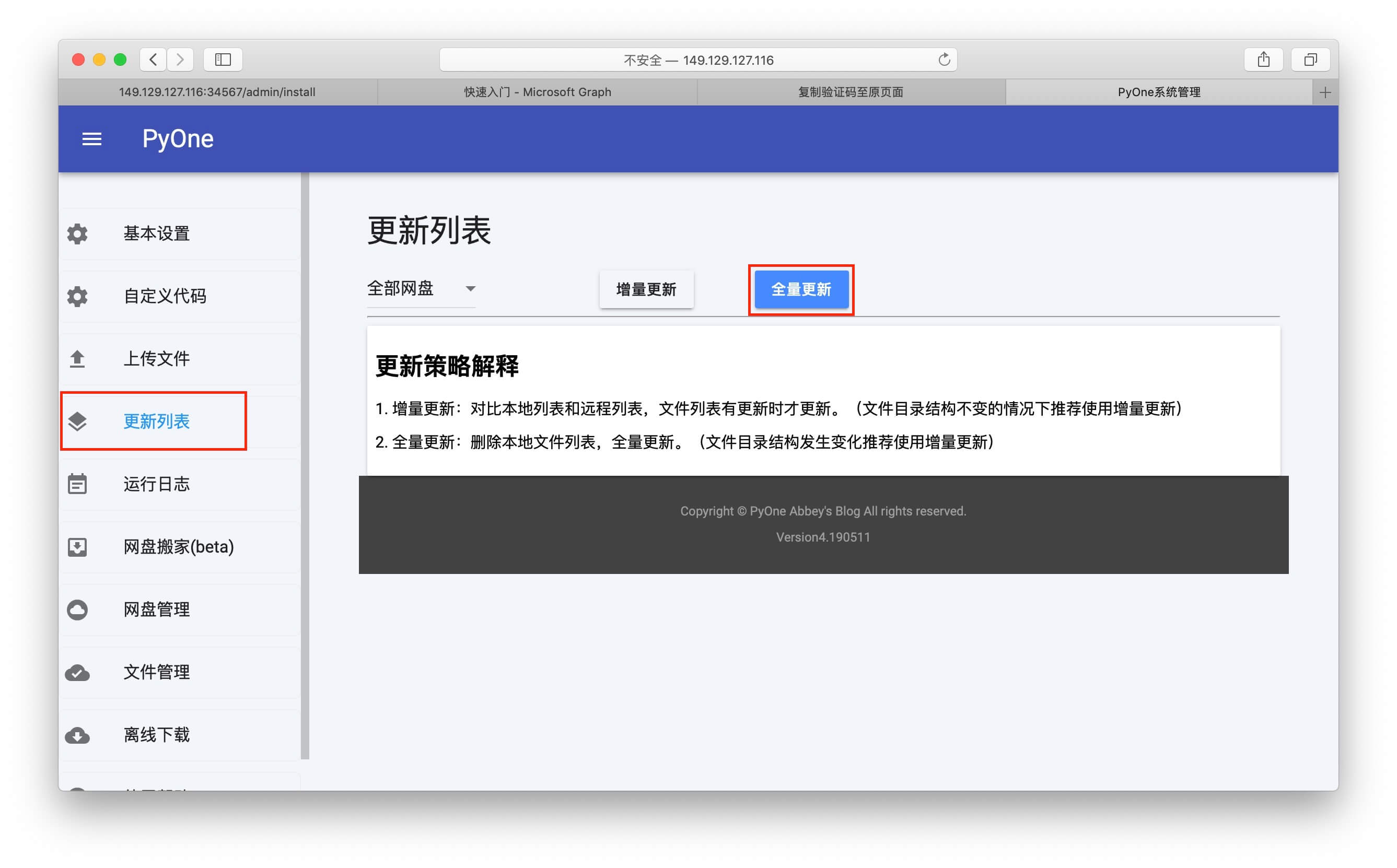
绑定域名
- 宝塔面板-网站-添加站点-填写域名
- 设置新添加的站点
- 反向代理-添加反向代理
- 目标URL为
http://127.0.0.1:34567 - 发送域名为
$host - 提交
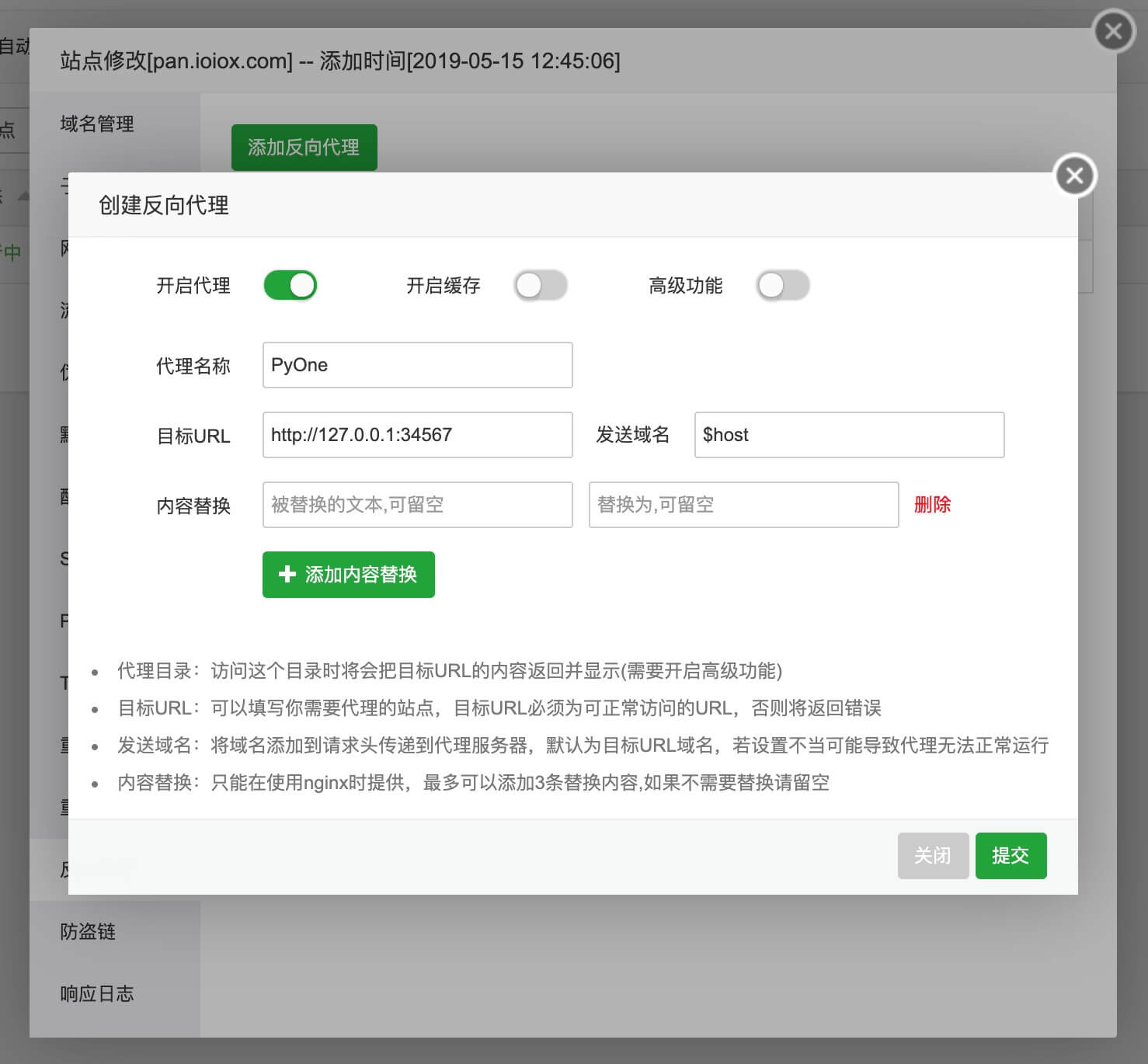
宝塔面板-网站-设置-反向代理-配置文件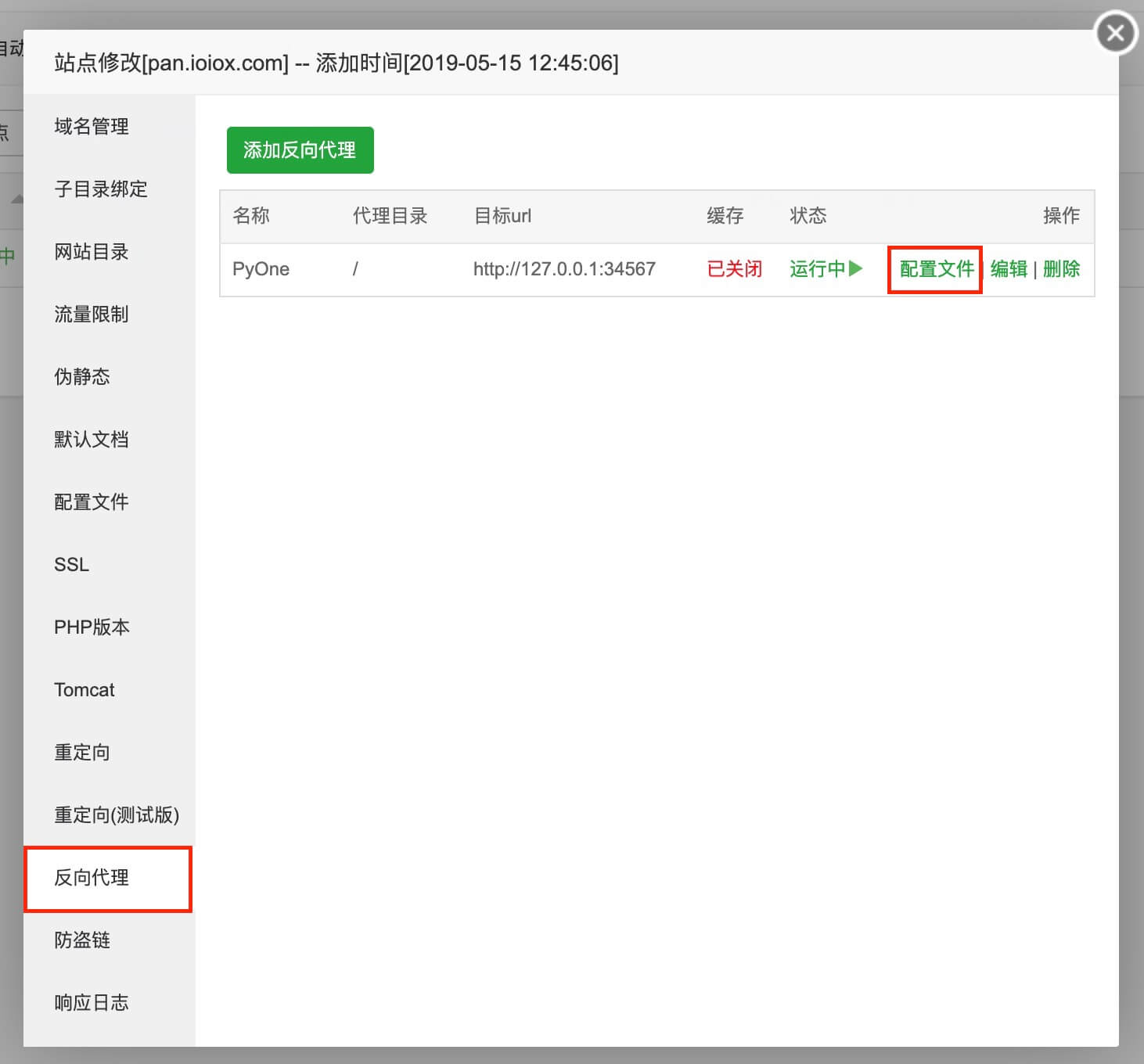
添加以下代码并保存
proxy_buffering off;
proxy_cache off;
proxy_set_header X-Forwarded-Proto $scheme;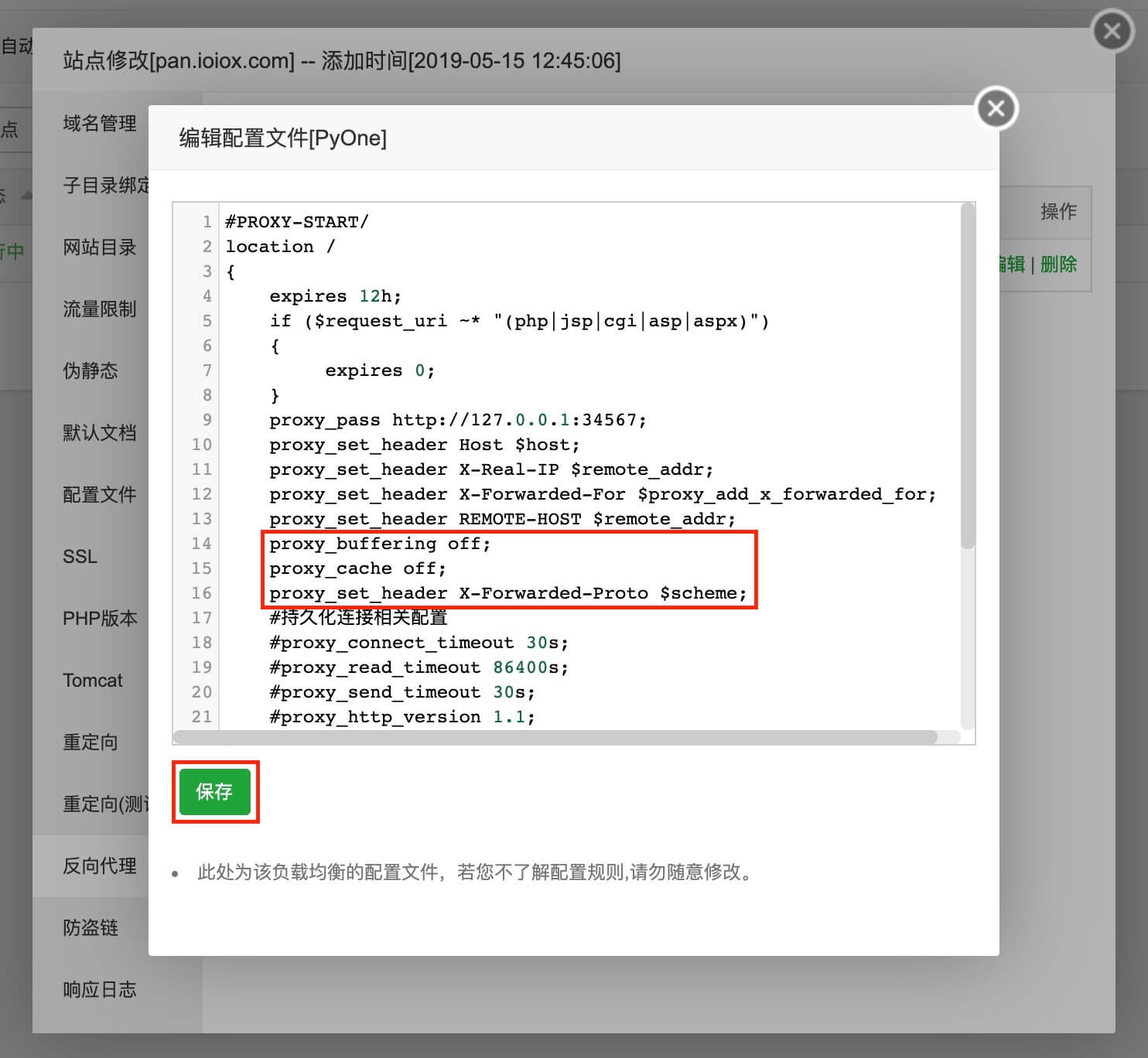
至此,网站已安装完毕,根据需要可以自行配置SSL证书.
结语
PyOne的更多玩法,请参考官方WIKI,更多基于OneDrive的网盘程序,请参考以下链接:
PyOne官方Wiki
CentOS使用OneIndex部署OneDrive免费网盘教程
OLAINDEX另一个OneDrive目录索引应用部署教程
Docker部署ShareList分享OneDrive,Google Drive和WebDAV教程
OneDrive多网盘挂载程序CuteOne安装配置教程
本文为 Stille 原创文章.经实践,测试,整理发布.如需转载请联系作者获得授权,并注明转载地址.



7 条评论
感谢分享
第一次了解这个
PyOne官方Wiki打不开了
我也在用onedrive当作个人多机之间的网盘,请问pyone+onedrive能实现什么样的使用需求呢?
一致没用onedrive的网盘了.
了解了~谢谢~
日常打卡,我也是测试服务器用的宝塔,因为要写文章,迎合互联网需要